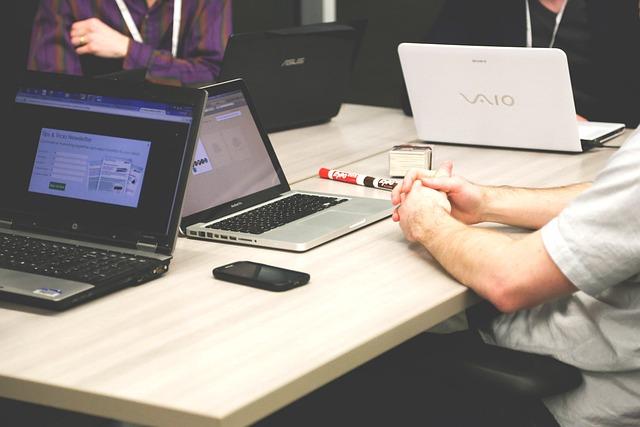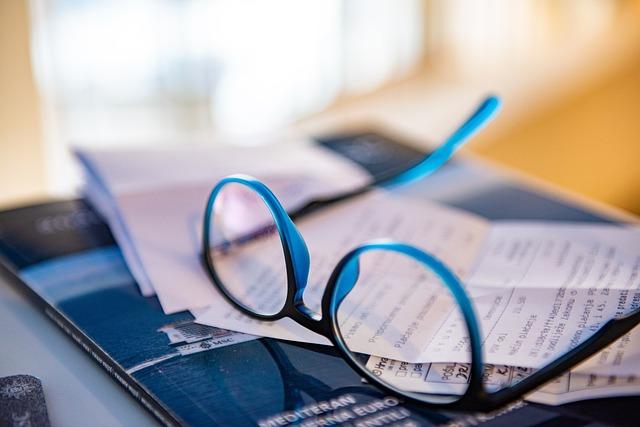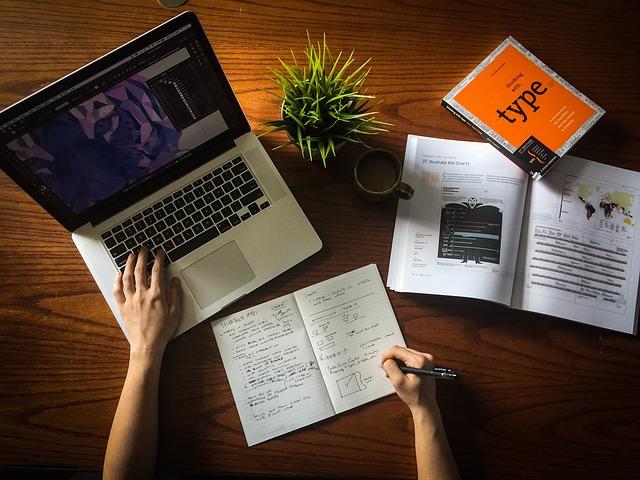在日常生活和工作中,Excel表格是处理数据的重要工具。在使用Excel表格时,我们经常会遇到需要添加行的情况。本文将详细介绍如何在Excel表格中添加一行,帮助您轻松掌握这一操作技巧。
一、了解Excel表格的基本结构
在开始添加行之前,我们先来了解一下Excel表格的基本结构。Excel表格由单元格组成,每个单元格都有唯一的地址,如A1、B2等。单元格按照行和列排列,行号位于表格的左侧,列标位于表格的顶部。了解这些基本概念有助于我们更好地进行后续操作。
二、添加行的两种方法
1.使用右键菜单添加行
步骤如下
(1)打开Excel表格,选中需要添加行的位置。
(2)右键点击选中区域,在弹出的菜单中选择插入选项。
(3)在插入选项的下拉菜单中,选择整行选项。
(4)此时,Excel会在选中行的上方添加一行空白行,您可以在此输入需要的数据。
2.使用快捷键添加行
(2)按下键盘上的Ctrl和+键,或者按下Ctrl和Shift键,再按+键。
(3)此时,Excel会在选中行的上方添加一行空白行,您可以在此输入需要的数据。
三、注意事项
1.添加行时,请确保不要覆盖已有的数据。如果需要在已有数据下方添加行,请先选中需要添加行的下一行,再进行添加。
2.在添加行后,原有数据的行号会自动调整,不会影响数据的完整性。
3.如果需要在表格的末尾添加行,可以直接在最后一行下方选中任意单元格,然后按照上述方法添加行。
4.在添加行时,如果表格中已经有数据,建议使用右键菜单中的插入选项,这样可以避免快捷键操作带来的误操作。
四、实战案例
以下是一个实战案例,帮助您更好地理解如何在Excel表格中添加行。
案例假设您有一个Excel表格,记录了某班级学生的成绩。现在需要在表格中添加一行,用于记录一名新同学的成绩。
操作步骤
(2)使用右键菜单或快捷键添加一行。
(3)在新添加的行中输入新同学的成绩。
(4)调整表格格式,使新添加的数据与其他数据对齐。
五、总结
掌握在Excel表格中添加行的技巧,可以帮助我们更高效地处理数据。本文介绍了两种添加行的方法,并给出了注意事项和实战案例。在实际操作中,请您根据需要灵活运用这些方法,提高工作效率。
最后,提醒大家,熟练掌握Excel表格的各种操作技巧,将使您在数据处理方面更加得心应手。希望本文对您有所帮助,祝您工作顺利!